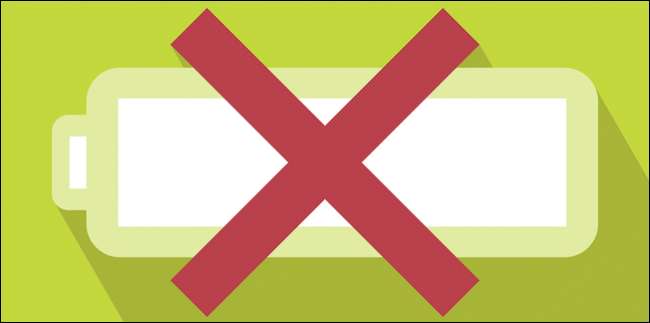
Ενώ τα Windows 10 πιέζονται πολύ για αυτό "Νέο" μενού Έναρξη , πέρα από αυτό, υπάρχουν ακόμη πολλά πράγματα που οι περισσότεροι χρήστες που παραλείπουν τα Windows 8 πιθανώς δεν το γνωρίζουν. Σήμερα θέλουμε να μιλήσουμε για τις ρυθμίσεις ισχύος και μπαταρίας των Windows 10.
Ο γρηγορότερος τρόπος πρόσβασης στις ρυθμίσεις είναι να ανοίξτε το Κέντρο δράσης και κάντε κλικ στο "Όλες οι ρυθμίσεις".
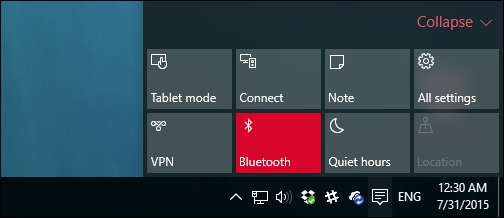
Στην οθόνη που προκύπτει, κάντε κλικ στην ομάδα "Σύστημα".
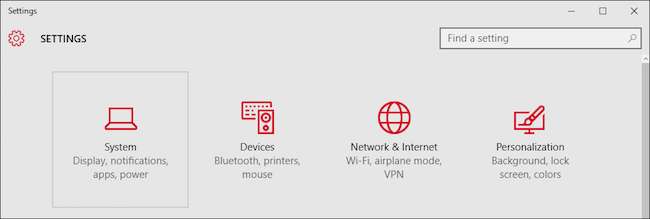
Υπάρχουν δύο κατηγορίες σχετικές με την ισχύ που θέλουμε να επισκεφτούμε, η πρώτη θα ισχύει για χρήστες ανεξάρτητα από το αν χρησιμοποιούν φορητό υπολογιστή ή επιτραπέζιο υπολογιστή. Αυτές είναι οι ρυθμίσεις "Power & sleep".
Η πρώτη ομάδα ανησυχεί όταν η οθόνη του υπολογιστή σας απενεργοποιείται όταν είναι συνδεδεμένη με μπαταρία ή συνδεδεμένη, ενώ η δεύτερη ομάδα σας επιτρέπει να ορίσετε όταν κοιμάται.
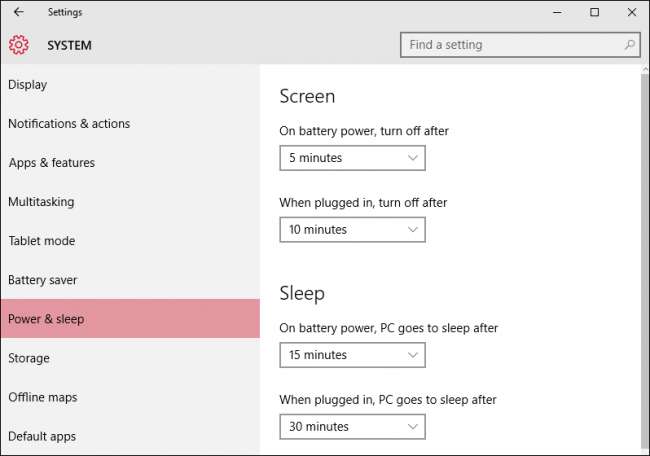
Στο κάτω μέρος των ρυθμίσεων "Power & sleep" υπάρχει μια άλλη κατηγορία "Σχετικές ρυθμίσεις" με σύνδεσμο για πρόσβαση στις "Πρόσθετες ρυθμίσεις ισχύος".
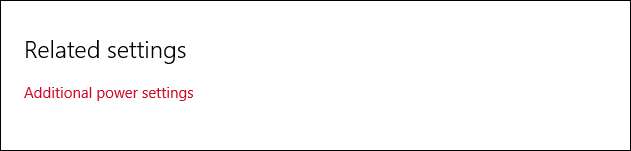
Οι "πρόσθετες ρυθμίσεις ισχύος" ανοίγουν πραγματικά το Πίνακας ελέγχου "Επιλογές τροφοδοσίας" . Όποιος χρησιμοποίησε Windows για τις τελευταίες εκδόσεις είναι πιθανώς εξοικειωμένος με αυτό.
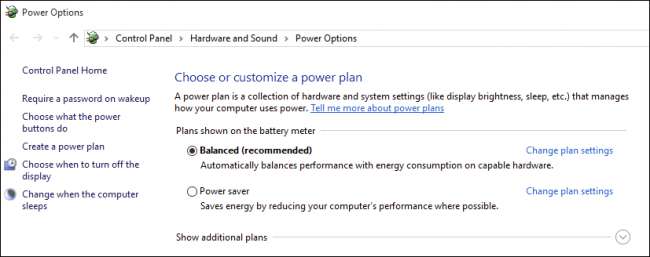
Η άλλη κατηγορία ρυθμίσεων που θέλουμε να εξερευνήσουμε είναι οι "Ρυθμίσεις εξοικονόμησης μπαταρίας", οι οποίες είναι νέες για τα Windows 10.
Η Νέα Εξοικονόμηση Μπαταρίας
Η λειτουργία εξοικονόμησης μπαταρίας είναι παρόμοια με τα ίδια εργαλεία που βρίσκονται σε κινητά τηλέφωνα και tablet.
Όταν η μπαταρία πέσει κάτω από ένα ορισμένο επίπεδο (20% από προεπιλογή), θα ενεργοποιήσει αυτόματα την εξοικονόμηση μπαταρίας, η οποία θα δημιουργήσει λειτουργίες εξοικονόμησης μπαταρίας, όπως ο περιορισμός των δραστηριοτήτων στο παρασκήνιο και οι ειδοποιήσεις push.
Η εξοικονόμηση μπαταρίας είναι απενεργοποιημένη από προεπιλογή και προφανώς δεν θα ενεργοποιηθεί εάν η συσκευή φορτίζει.
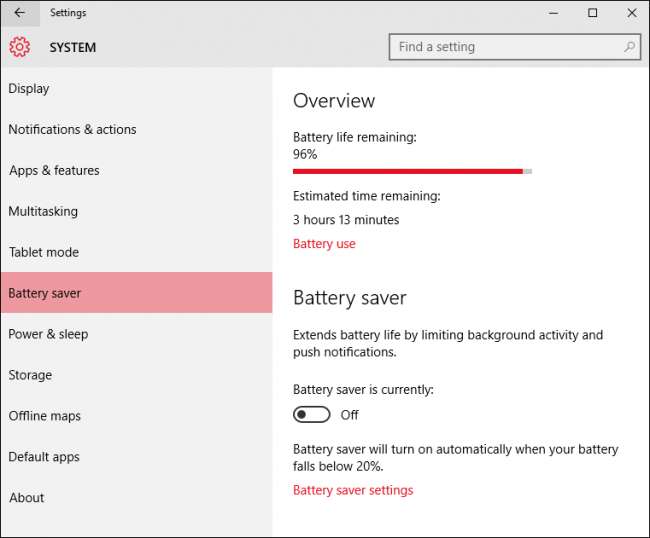
Εάν πατήσετε ή κάνετε κλικ στο σύνδεσμο "Χρήση μπαταρίας", θα σας δώσει μια βασική ιδέα για το ποια στοιχεία του συστήματος καταναλώνουν ισχύ και σε ποια χρονική περίοδο.
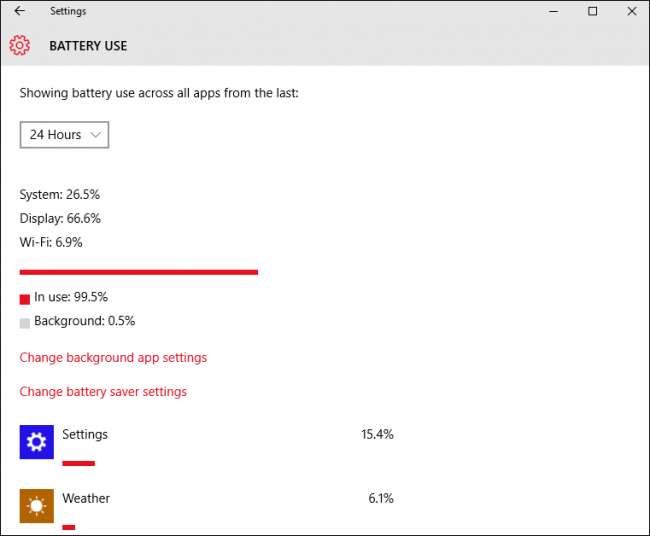
Για να αλλάξετε ποιες εφαρμογές μπορούν να εκτελεστούν στο παρασκήνιο, πατήστε ή κάντε κλικ στον σύνδεσμο "Αλλαγή ρυθμίσεων εφαρμογής φόντου". Οι εφαρμογές στο παρασκήνιο μπορούν να "λαμβάνουν πληροφορίες, να στέλνουν ειδοποιήσεις και να παραμένουν ενημερωμένοι, ακόμη και όταν δεν τις χρησιμοποιείτε", οπότε αν υπάρχει κάτι εδώ που δεν χρησιμοποιείτε, είναι καλύτερο να το πατήσετε "Απενεργοποιημένο", ώστε να μην " Μην καταναλώνετε άσκοπα την μπαταρία.
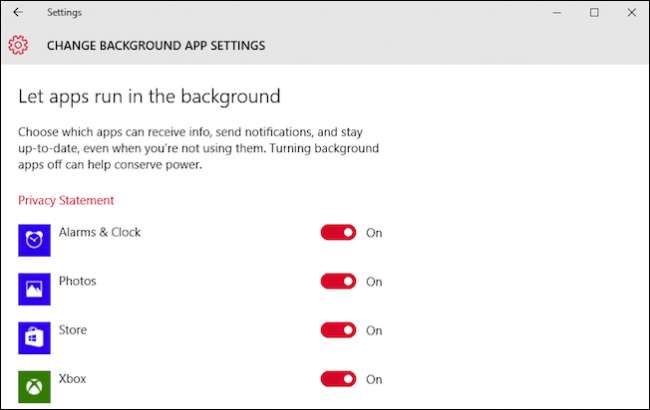
Για να διαμορφώσετε την εξοικονόμηση μπαταρίας, κάντε κλικ ή πατήστε το σύνδεσμο "Ρυθμίσεις εξοικονόμησης μπαταρίας" στο κάτω μέρος. Αυτές οι ρυθμίσεις θα σας επιτρέψουν να ορίσετε πότε (ή εάν) ενεργοποιείται η εξοικονόμηση μπαταρίας. Από προεπιλογή, η εξοικονόμηση μπαταρίας έχει ρυθμιστεί ώστε να ενεργοποιείται στο 20%, αλλά μπορείτε να το ρυθμίσετε υψηλότερο ή χαμηλότερο.
Υπάρχουν δύο άλλες επιλογές που θα επιτρέπουν ειδοποιήσεις push και χαμηλότερη φωτεινότητα οθόνης.

Τέλος, ας υποθέσουμε ότι έχετε ρυθμίσει την εξοικονόμηση μπαταρίας για να ενεργοποιήσετε και καταστέλλει μια σημαντική εφαρμογή που πρέπει να εκτελέσετε στο παρασκήνιο. Κάντε κλικ στην επιλογή "Προσθήκη εφαρμογής" και θα μπορείτε να προσθέσετε εφαρμογές που επιτρέπεται πάντα να εκτελούνται ενώ η εξοικονόμηση μπαταρίας είναι ενεργοποιημένη.
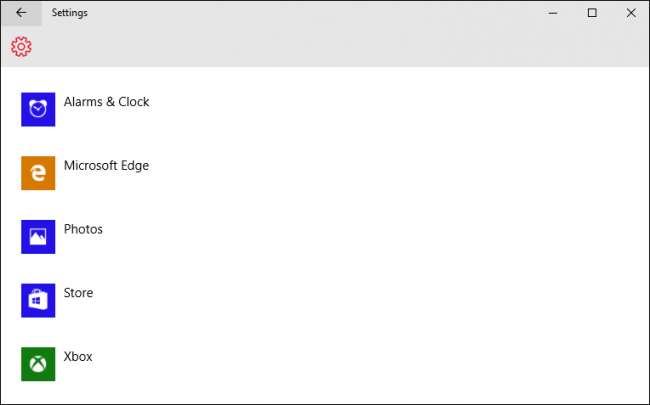
Η χρήση του "Power & Sleep" και του "Battery Saver" θα σας επιτρέψει σίγουρα να επεκτείνετε την αντοχή της μπαταρίας σας. Η δυνατότητα ρύθμισης παραμέτρων όταν το χρονικό όριο της οθόνης και όταν η συσκευή μπαίνει σε λειτουργία χαμηλής κατανάλωσης ενέργειας είναι απλοί αλλά αποτελεσματικοί τρόποι για να προσθέσετε χρόνο στα ταξίδια του φορητού σας υπολογιστή μακριά από την πρίζα.
Εάν, ωστόσο, θέλετε πραγματικά να ανακαλύψετε τη διαμόρφωση τροφοδοσίας της συσκευής σας, θα χρειαστεί να ανασηκώσετε τα μανίκια σας και να χρησιμοποιήσετε τον πίνακα ελέγχου, ο οποίος είναι λίγο πολύ το ίδιο με εκείνο που υπήρχε από τα Windows 7 .
Εάν έχετε οποιεσδήποτε ερωτήσεις για σχόλια που θέλετε να μοιραστείτε μαζί μας, αφήστε τα σχόλιά σας στο φόρουμ συζήτησης.







